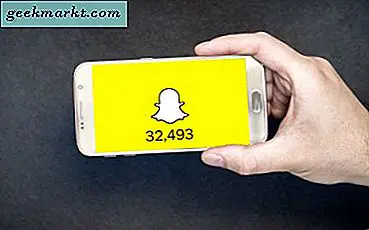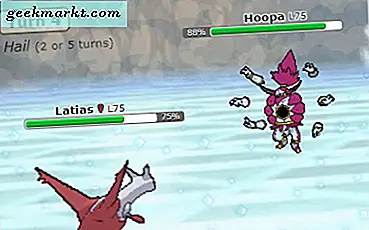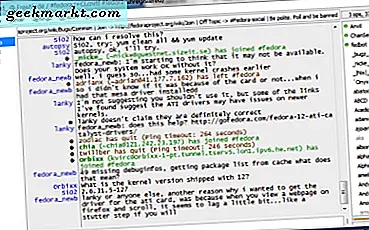İster aynı sistemden Chrome'a erişen birden fazla kullanıcı var, ister sadece iş ve kişisel hesabınızı ayrı tutmak istiyorsunuz. Aynı anda birden fazla Chrome örneğinin nasıl açılacağı aşağıda açıklanmıştır.
Chrome'un Birden Çok Bağımsız Örneğini Çalıştırın
1. Misafir Modunu veya Gizli Modu Kullanma
Bu yöntemler geçici bir çözümdür ve çoğumuz tarafından kolayca kullanılır. Bu modların her ikisi de kullanıcıya bir geçici göz atma alanı. Ancak bir fark var. Misafir modu, her seferinde temiz bir sayfa arayanlar için harikadır. Tarayıcı geçmişini ve çerezler gibi diğer izleri kaydetmez. Gizli mod benzerdir ve tarayıcı geçmişini veya çerezleri de kaydetmez. Ancak yer işaretlerinizi, şifrelerinizi, mevcut geçmişinizi, otomatik doldurma verilerinizi vb. Görebilirsiniz.
Bilgisayarınızı ödünç veriyorsanız, her seanstan sonra her şeyi kazandıran Misafir Modu'nu kullanın. Ancak kişisel kullanım için Gizli mod, geçmişi veya çerezleri kaydetmeden şifreleri görmenize ve verileri otomatik olarak doldurmanıza olanak tanır.

Ayrıca oku Belirli Web Aramasını Chrome’un Gizli Modunda Otomatik Olarak Açma
2. Chrome Canary
Canary temelde Chrome’un deneysel muadilidir. Onun esas olarak deneysel özellikler için kullanılır bu daha sonra Chrome'a tanıtılabilir. Ancak pek çok kullanıcı, Canary'yi üzerinde çalışmak için fazladan bir örnek oluşturmayı yararlı bulmuştur. Chrome’un benim gibi kullanıcı deneyiminden hoşlanıyorsanız, bu şekilde yeni özellikleri deneyebilir ve ayrıca farklı bir kimlikle oturum açabilirsiniz.
Chrome Canary'yi edinin

3. Başka Bir Kullanıcı Ekleme
Bu bir Chrome'da yerleşik özellikancak çoğumuz bunu pek bilmiyoruz. Yapabilirsin birden çok örnek oluştur profiller ekleyerek Chrome'da.
Ne iyi?
- Yepyeni bir bağımsız örnek oluşturur
- Verileri Kolayca Senkronize Edin ve Kaydedin
- Birden çok profili destekler
- Ayrı masaüstü simgesi oluşturur
Yer imleri, otomatik doldurma şifreleri, uzantılar gibi tüm verilerinizin birincil profilden taşınmayacağını unutmayın. Bu nedenle, tekrar eklemeniz veya başka bir kimlik kullanarak senkronize etmeniz gerekir.
Chrome'u açın tarayıcı ve Profil simgesine dokunun tarayıcının sağ üst köşesinde.

Şimdi + İşaret ekle'yi tıklayın sekmenin altında.

Profil için istediğiniz adı atayın ve bir küçük resim seçin verilen seçeneklerden.

Kontrol edin Masaüstü kısayolu oluştur altta. Bu belirli Chrome örneğini hızlı bir şekilde açmak istiyorsanız, bu bir kısayol simgesi oluşturacaktır. Sonra Yeni bir profil oluşturmayı bitirmek için sağ köşedeki Ekle üzerine dokunun.

Ekle'ye tıkladığınız anda yeni bir sekme açılır. Burada yapabilirsin Ya yeni bir hesap oluşturun veya oturum aç böylece her şey senkronize olur.

Birden fazla profil oluşturmak istemeniz durumunda, bu adımları kopyalamanız yeterlidir.
Bir kullanıcıyı kaldırmak profil de kolaydır. Profil simgesine tıklayın sağ üstte ve insanları yönet üzerine dokunun. Yeni sekmeden silmek istediğiniz profilin üzerine gelin ve Bu kişiyi kaldır'ı seçin. İsabet onayladı.

Kapanış Açıklamaları
Yeni örnekleri kolayca eklemek, çalışma alanlarınızı bağımsız tutmanıza yardımcı olur. Artık kişisel hesabınıza erişmek için iş hesabınızdan çıkış yapmanız gerekmiyor. Sadece bir tıklama ile aynı sekme içinde yeni bir oturum oluşturan SessionBox gibi uzantıları da kurabilirsiniz. Ancak, tamamen başka bir güçlük olan bir SessionBox hesabı oluşturmanız gerekir. Bu yüzden birden çok profil eklemek için Chrome’un yerel yöntemini kullanmayı tercih ediyorum. Yani, aynı anda birden fazla Chrome örneğinin nasıl açılacağı budur. Zevk almak!
Ayrıca oku Google Chrome'da Gelişmiş Bul Arama Nasıl Yapılır